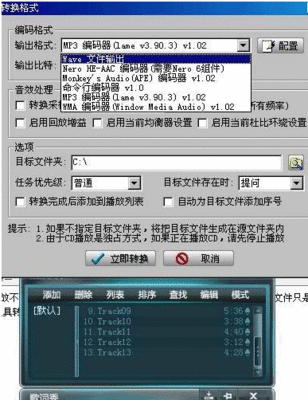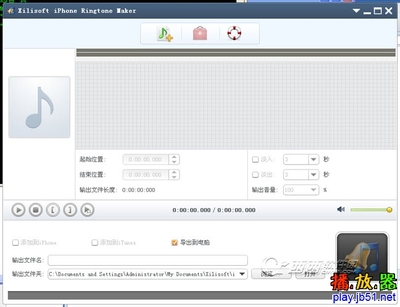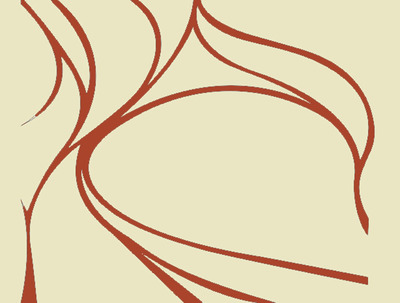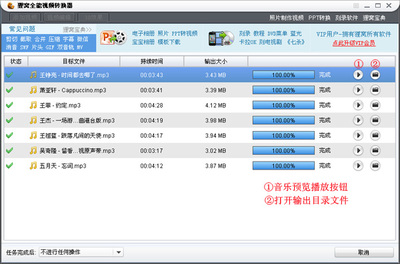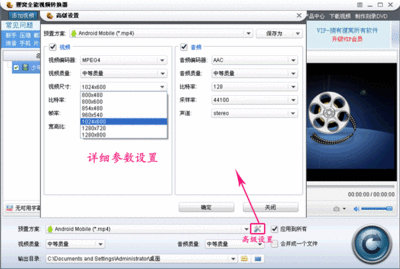wmv转mp3,其实就是视频文件转换成音频文件。在这个格式转换的过程中,很多都是将一些mv上的音乐提取出来,然后放到mp3等设备上,还有其他一些相声、小品,这些作品原本都是视频格式的,那么通过将视频文件转换音频文件之后,这样就可以放在随身体上播放啦,这样更为一些老年人带来更多的生活乐趣。。。
那么在这视频转换音频格式中,有什么软件是支持怎么把wmv转换成mp3格式的呢?视频转换器,就是一款可以支持视频转换音频的转换器,具体的转换的过程和其转换器的一些功能作用,不妨我们在下面使用的时候,一一作解:
wmv转mp3,怎么把wmv转换成mp3?——工具/原料wmv转mp3,怎么把wmv转换成mp3?——步骤一:下载和安装全能视频转换器:
在这个下载与安装的步骤中,我们就不多说,我们可以在官网上详细了解该款软件的下载与安装的详细过程。安装过程都是非常方便的,而在官网上下载也是非常方便的(如下图)。视频转换器免费下载使用、操作简单、界面友好,是转换格式必备的软件。
wmv转mp3,怎么把wmv转换成mp3?——步骤二:启动运行 视频格式转换器:
根据上一步的安装提示,我们把转换器的快捷方式安装在电脑的桌面上,然后点击桌面上转换器的快捷图标,运行转换器,如下图:
wmv转mp3,怎么把wmv转换成mp3?——步骤三:添加视频文件:
进到主界面之后,我们根据上面的使用向导,点击转换器左上角的“视频添加”按钮。然后在跳出的对话框上找到要转换的wmv视频格式文件。
wmv转mp3,怎么把wmv转换成mp3?_wmv转mp3
wmv转mp3,怎么把wmv转换成mp3?——步骤四:选择输出格式——音频格式mp3点击主界面下方“预置方案”右边的“”按钮,然后在弹出的格式栏中,我们在“常用音频”项上可以找要转换的mp3音频格式,或者我们也可以在快速搜索框上输入“mp3”格式,然后就可以在上面快速选择。如下图:
wmv转mp3,怎么把wmv转换成mp3?——步骤五:输出格式文件的参数设置:
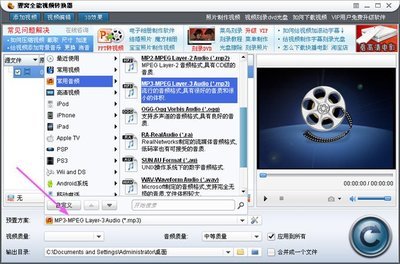
在转换格式视频中,我们在使用格式转换器,还可以对输出的格式文件进行参数设置。也是点击点击“预置方案”右边的“”按钮,然后在弹出的的界面上进行音频文件是的参数设置(PS:一般在视频格式转换中这里可以对视频文件进行尺寸、视频编码、比特率等设置)。
wmv转mp3,怎么把wmv转换成mp3?_wmv转mp3
Tip:在进行参数设置的过程中,音频文件的比特率和采样率越高,其音频文件的质量就越好、文件也就越大。(相对于视频格式转换来说,该款转换器比特率的设置,还是一款很好的视频压缩软件。)
wmv转mp3,怎么把wmv转换成mp3?——步骤六:输出目录的设置:完成高级设置之后,我们回到转换器的主界面上,然后就点击最下方“输出目录”右边的文件夹按钮,选择转换成功后,输出格式文件的存放路径,如下图:
wmv转mp3,怎么把wmv转换成mp3?_wmv转mp3
wmv转mp3,怎么把wmv转换成mp3?——步骤七:开始wmv转mp3格式:设置好输出路径之后,然后我们就点击右边的那个大大按钮“”,这是该款软件的视频转换按钮,单击之后视频文件就开始转换啦,如下图:
wmv转mp3,怎么把wmv转换成mp3?——注意事项
添加的文件要是下载完整的文件。
 爱华网
爱华网